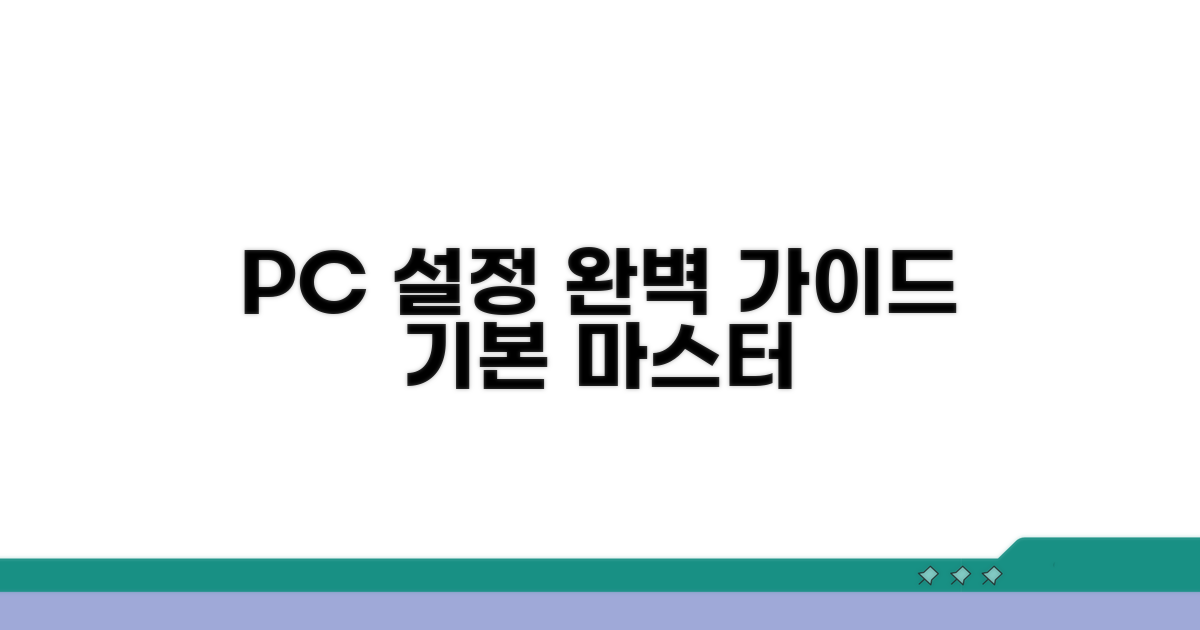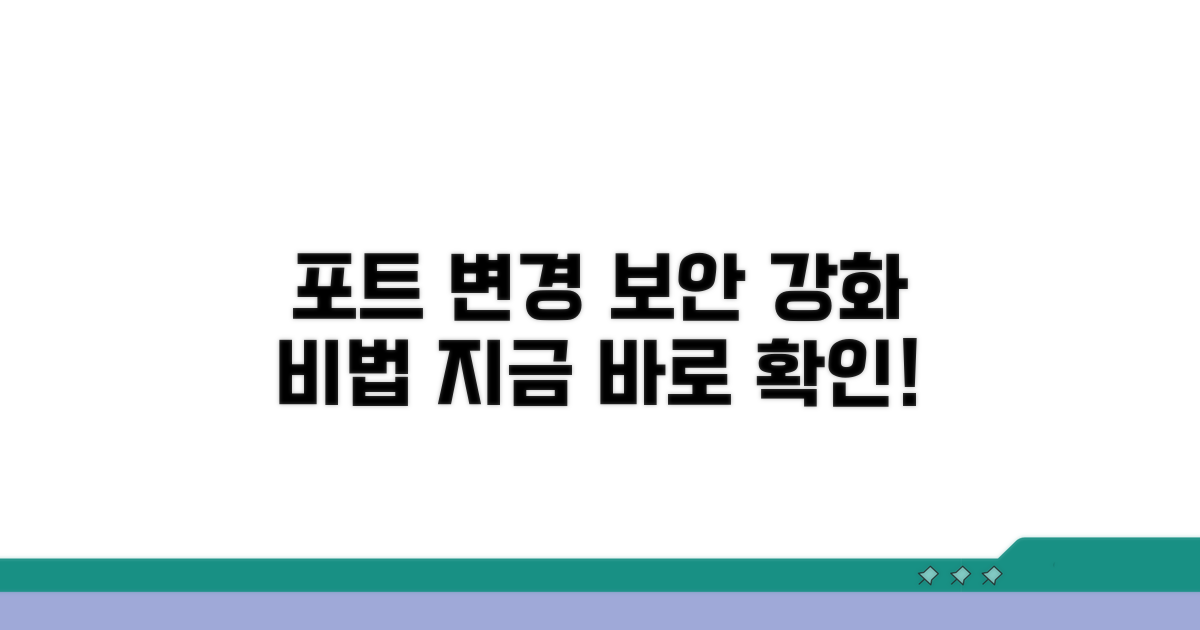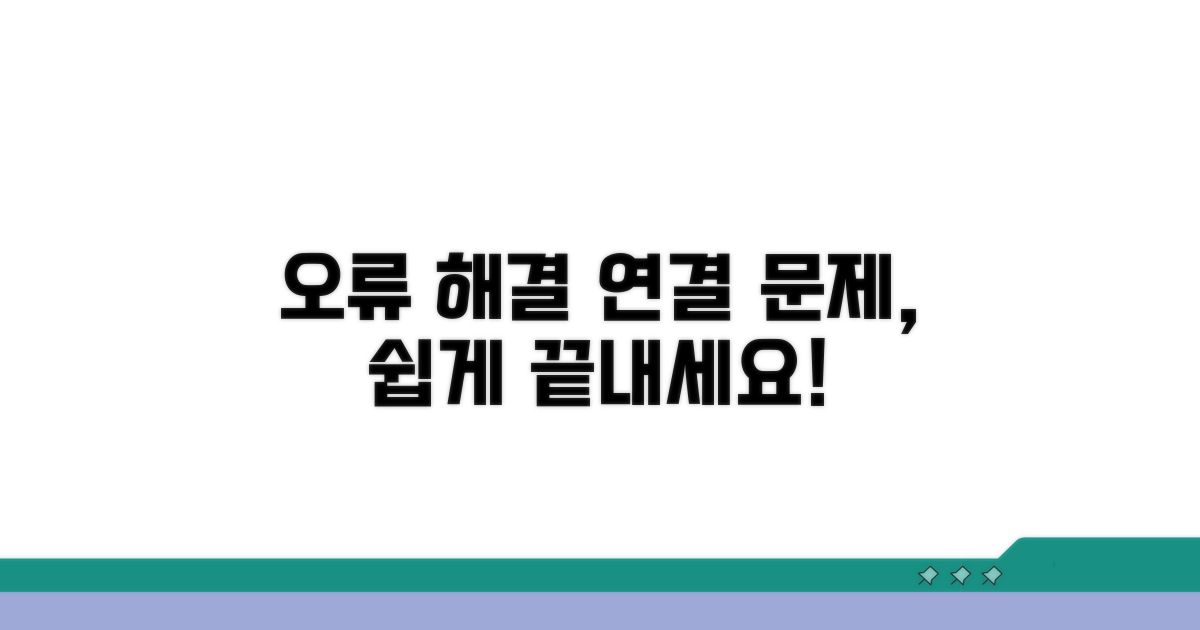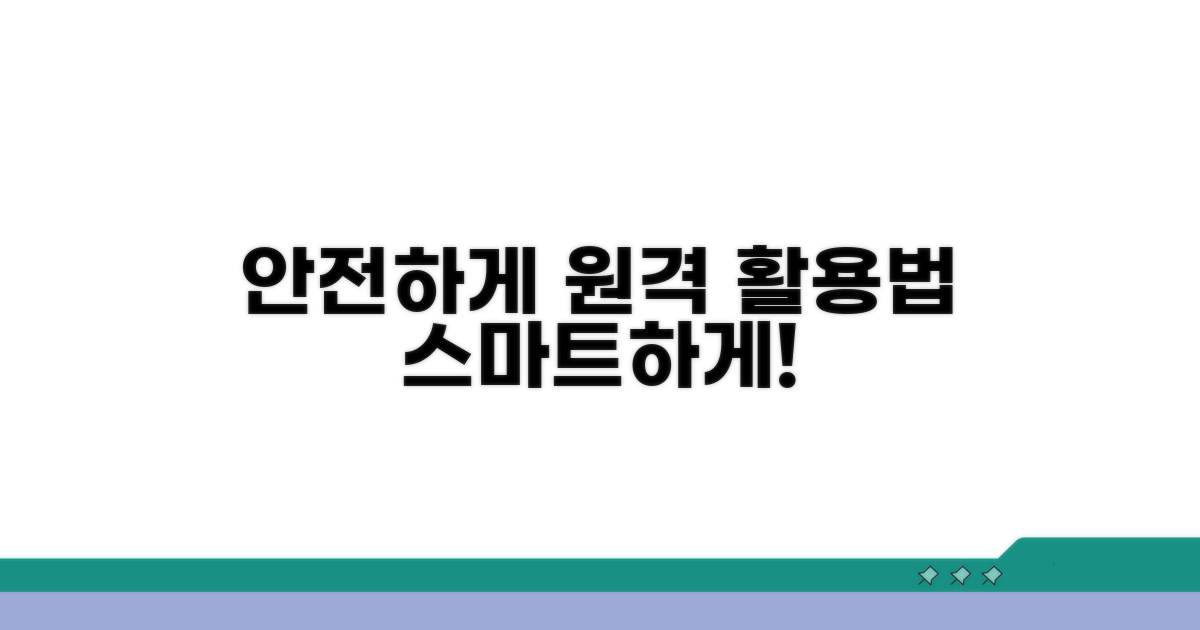원격데스크톱 연결 방법 윈도우10, 어떻게 설정해야 할까요? 원격 데스크톱 연결 설정 시 포트 변경까지 완벽하게 이해하고 싶으시다면 제대로 찾아오셨습니다.
인터넷에는 정보가 넘쳐나지만, 실제로 내 PC에 적용하기에는 너무 어렵거나 불필요한 내용들이 많습니다. 무엇부터 시작해야 할지 막막할 때가 있죠.
이 글에서는 누구나 쉽게 따라 할 수 있는 원격데스크톱 연결 방법과 보안 강화를 위한 포트 변경 설정까지, 꼭 필요한 정보만을 엄선하여 명확하게 안내해 드립니다.
윈도우10 원격 데스크톱 연결 방법
컴퓨터와 멀리 떨어져 있을 때 내 컴퓨터를 사용하고 싶을 때가 있습니다. 이때 유용한 기능이 바로 윈도우10의 원격 데스크톱 연결입니다. 설정 방법을 단계별로 쉽게 알아보겠습니다.
먼저 원격 연결을 허용할 컴퓨터(내 PC)에서 설정을 변경해야 합니다. ‘설정’ 앱을 열고 ‘시스템’ 메뉴로 이동하세요. 왼쪽 메뉴에서 ‘원격 데스크톱’을 선택합니다.
‘원격 데스크톱’ 옵션을 ‘켬’으로 변경하고, ‘이 PC에서 원격 데스크톱 연결 허용’을 클릭하면 됩니다. 이때 ‘PC 이름’을 잘 기억해두세요. 연결할 때 필요합니다. 예를 들어 PC 이름이 ‘MyDesktop-1234’와 같이 표시됩니다.
원격 데스크톱은 기본적으로 TCP 3389번 포트를 사용합니다. 보안을 강화하려면 이 포트 번호를 변경하는 것이 좋습니다. 공유기 설정에서 외부에서 접근할 포트(예: 50000)를 내부 포트 3389로 포워딩하도록 설정할 수 있습니다.
변경한 포트 번호는 연결 시 ‘PC 이름:포트 번호’ 형식으로 입력해야 합니다. 예를 들어 PC 이름이 ‘MyDesktop-1234’이고 변경한 포트가 50000번이라면 ‘MyDesktop-1234:50000’과 같이 입력합니다.
이제 다른 컴퓨터에서 연결할 차례입니다. 연결할 컴퓨터에서 ‘원격 데스크톱 연결’ 앱을 실행합니다. 검색창에 ‘mstsc’를 입력하거나 ‘원격 데스크톱 연결’을 검색하면 찾을 수 있습니다.
‘컴퓨터’ 입력란에 내 PC의 이름이나 IP 주소, 그리고 변경한 포트 번호를 함께 입력합니다. 이후 ‘연결’ 버튼을 누르면 내 PC 계정 비밀번호를 묻게 됩니다. 비밀번호를 올바르게 입력하면 원격으로 내 PC에 접속할 수 있습니다.
PC 접속 위한 기본 설정 완벽 가이드
원격데스크톱 연결 방법 윈도우10 설정을 더욱 심화하여, PC 접속을 위한 기본 설정과 포트 변경까지 상세히 안내합니다. 각 단계별 예상 소요 시간과 실질적인 팁을 제공하여 여러분의 원격 연결 성공률을 높여 드리겠습니다.
원격 데스크톱 연결 활성화는 ‘시스템 속성’에서 진행하며, 약 5분 내외로 소요됩니다. ‘원격’ 탭에서 ‘원격 데스크톱 허용’ 옵션을 체크하는 것이 핵심입니다. 이때, 보안을 위해 ‘네트워크 수준 인증을 실행하는 원격 데스크톱’ 옵션도 함께 활성화하는 것을 권장합니다. 이 과정은 모든 윈도우 10 버전에서 동일하게 적용됩니다.
방화벽 설정 또한 중요합니다. ‘Windows 방화벽’에서 ‘원격 데스크톱’ 예외 설정을 ‘켜짐’으로 변경해야 외부에서의 접속이 가능합니다. 이 설정은 컴퓨터 보안에 직접적인 영향을 미치므로 신중하게 진행해야 합니다.
원격 데스크톱 연결 설정 시 사용자 계정 관리도 간과할 수 없습니다. 원격 접속을 허용할 사용자 계정은 반드시 비밀번호가 설정되어 있어야 하며, 권한이 없는 계정은 원격으로 접속할 수 없습니다. 필요한 사용자만 접근 권한을 부여하는 것이 보안상 안전합니다.
더 나아가, 원격 데스크톱 연결 설정 포트 변경은 보안 강화를 위한 고급 설정입니다. 기본 포트 3389 대신 다른 포트로 변경하면 무작위 대입 공격을 효과적으로 차단할 수 있습니다. 이 설정은 레지스트리 편집기를 통해 진행하며, 포트 번호 변경 후에는 방화벽에서도 해당 포트를 열어주어야 합니다.
핵심 팁: 포트 변경 시에는 1024번 이상의 비사용 포트 중 충돌 가능성이 적은 번호를 선택하는 것이 좋습니다. 변경된 포트 번호는 반드시 기록해두어야 합니다.
- 최우선 방법: 사용자 계정 설정 시 강력한 비밀번호를 사용하고, 불필요한 계정은 삭제하세요.
- 대안 방법: 공유기를 사용한다면 포트 포워딩 설정도 함께 확인해야 외부 접속이 원활합니다.
- 시간 단축법: 원격 데스크톱 연결 프로그램은 윈도우에 기본 내장되어 있어 별도 설치가 필요 없습니다.
- 비용 절약법: 개인적인 용도의 원격 접속은 추가 비용이 발생하지 않습니다.
포트 변경으로 보안 강화하는 비법
원격 데스크톱 연결 시 기본 포트(3389) 대신 다른 포트를 사용하면 보안을 강화할 수 있습니다. 일반적인 공격 시도가 특정 포트로 집중되는 것을 막아주기 때문입니다.
포트 변경은 윈도우 방화벽 설정과 레지스트리 편집을 통해 진행됩니다. 먼저 원격으로 접속할 컴퓨터의 IP 주소를 확인해야 합니다.
또한, 원격 접속을 허용하도록 시스템 설정이 되어 있는지 확인하는 것이 필수입니다. ‘시스템 속성’에서 ‘원격’ 탭을 찾아 설정을 점검하세요.
| 단계 | 실행 방법 | 소요시간 | 주의사항 |
| 1단계 | 새로운 포트 번호 결정 | 2-3분 | 1024-65535 사이에서 충돌 없는 번호 선택 |
| 2단계 | 윈도우 방화벽에 새 포트 규칙 추가 | 10-15분 | ‘인바운드 규칙’에서 TCP 프로토콜, 결정한 포트 번호 설정 |
| 3단계 | 레지스트리 편집기를 이용한 포트 변경 | 5-10분 | HKEY_LOCAL_MACHINE\SYSTEM\CurrentControlSet\Control\Terminal Server\WinStations\RDP-Tcp 경로에서 ‘PortNumber’ 값 수정 |
| 4단계 | 컴퓨터 재시작 및 연결 테스트 | 5분 | 변경한 포트 번호를 사용하여 원격 데스크톱 연결 시도 |
레지스트리 편집은 매우 민감한 작업이므로, 수정 전 반드시 레지스트리를 백업해야 합니다. 잘못된 수정은 시스템 오류를 유발할 수 있습니다.
원격 데스크톱 연결 시에는 ‘컴퓨터 이름’ 대신 ‘IP 주소:포트 번호’ 형식으로 접속해야 합니다. 예를 들어, IP가 192.168.1.100이고 포트가 3390이라면 192.168.1.100:3390과 같이 입력합니다.
체크포인트: 방화벽에서 TCP 3389 포트를 차단하는 규칙도 추가하여 기존 포트로는 접속이 불가능하도록 설정하는 것이 보안 강화에 더욱 효과적입니다.
단계별 연결 설정 오류 해결 팁
실제 원격데스크톱 연결 시 겪을 수 있는 구체적인 문제점과 해결 팁을 알려드립니다. 처음 연결하는 분들이 자주 놓치는 부분들을 중심으로 설명합니다.
원격데스크톱 연결 방법 윈도우10 설정 시 가장 빈번하게 발생하는 실수는 보안 설정 문제입니다. 특히 방화벽에서 원격 데스크톱 포트(기본 3389)가 차단되어 연결이 안 되는 경우가 많습니다.
간혹 컴퓨터 이름 대신 IP 주소를 입력해야 하는데 이를 모르고 컴퓨터 이름만 입력하여 연결에 실패하기도 합니다. 내 PC의 IP 주소를 미리 확인해두는 것이 좋습니다.
때로는 원격으로 접속하려는 PC의 전원 설정이 문제될 수 있습니다. 절전 모드나 최대 절전 모드로 진입하면 원격 접속이 불가능해집니다. 항상 PC가 켜져 있거나 ‘대기’ 상태로 유지되도록 전원 설정을 변경해야 합니다.
또한, 원격 데스크톱 연결 설정 시 ‘네트워크 수준 인증(NLA)’ 옵션 때문에 문제가 발생하는 경우도 있습니다. 이 옵션이 활성화되어 있으면 구형 OS나 특정 환경에서 연결이 거부될 수 있으니, 필요한 경우 해당 설정을 해제해야 합니다.
⚠️ 포트 변경 시 주의: 원격 데스크톱 연결 설정 포트 변경은 보안 강화에 도움이 되지만, 변경된 포트를 정확히 기억하고 방화벽 설정도 함께 수정해야 합니다. 포트 번호 오류는 연결 실패의 주범입니다.
- 사용자 계정 문제: 원격 접속 시 ‘패스워드가 없는 사용자 계정’으로는 로그인이 불가능합니다. 반드시 패스워드를 설정해야 합니다.
- 네트워크 환경: 인터넷 회선이 불안정하거나 대역폭이 좁으면 화면 끊김이나 느린 응답 속도를 경험할 수 있습니다.
- 관리자 권한 부족: 원격 데스크톱을 활성화하려면 해당 PC에 대한 관리자 권한이 필수입니다.
- Windows 버전 제한: 홈(Home) 버전의 윈도우는 원격 접속을 허용하는 ‘호스트’ 역할이 불가능합니다. 프로(Pro) 또는 엔터프라이즈(Enterprise) 버전이 필요합니다.
안전하고 스마트한 원격 활용법
윈도우10 원격데스크톱 연결은 단순한 접속을 넘어, 개인 정보와 시스템 보안을 최우선으로 고려해야 합니다. 전문가들은 기본 설정 외에도 방화벽 규칙을 더욱 세밀하게 조정하고, 강력한 암호를 주기적으로 변경하는 습관을 강조합니다.
표준 포트 3389번 대신, 레지스트리 편집기를 통해 다른 포트 번호로 변경하는 것은 기본적인 보안 강화 수단입니다. 이는 무작위 대입 공격의 대상이 될 가능성을 줄여줍니다.
더 나아가, 특정 IP 대역만 접속을 허용하도록 방화벽 고급 보안 설정을 활용하는 것도 전문가들이 즐겨 사용하는 기법입니다. 이를 통해 허가되지 않은 외부에서의 무단 접속 시도를 사전에 차단할 수 있습니다.
전문가 팁: VPN(가상 사설망)을 함께 사용하면 원격 데스크톱 연결의 보안 수준을 한층 더 높일 수 있습니다. 이는 통신 구간 자체를 암호화하여 데이터 탈취 위험을 최소화합니다.
- 네트워크 레벨 인증(NLA) 활성화: 사용자 인증 후 원격 데스크톱 세션을 시작하게 하여 보안을 강화합니다.
- 관리자 계정 최소화: 원격 접속 시에는 관리자 권한이 없는 일반 계정을 사용하고, 필요한 경우에만 관리자 권한으로 전환하는 것이 안전합니다.
- 정기적인 로그 검토: 원격 데스크톱 연결 로그를 주기적으로 확인하여 비정상적인 접근 시도가 있었는지 점검해야 합니다.
자주 묻는 질문
✅ 윈도우10에서 원격 데스크톱 연결을 허용하려면 어떤 설정을 변경해야 하나요?
→ ‘설정’ 앱에서 ‘시스템’ 메뉴로 이동한 후, 왼쪽 메뉴에서 ‘원격 데스크톱’을 선택하여 ‘원격 데스크톱’ 옵션을 ‘켬’으로 변경하고 ‘이 PC에서 원격 데스크톱 연결 허용’을 클릭해야 합니다.
✅ 원격 데스크톱 연결 시 기본 포트 번호가 무엇이며, 보안 강화를 위해 포트 번호를 변경하는 방법은 무엇인가요?
→ 원격 데스크톱은 기본적으로 TCP 3389번 포트를 사용합니다. 보안 강화를 위해 공유기 설정에서 외부에서 접근할 포트(예: 50000)를 내부 포트 3389로 포워딩하도록 설정할 수 있습니다.
✅ 다른 컴퓨터에서 원격 데스크톱으로 접속할 때, 포트 번호를 변경했다면 어떻게 입력해야 하나요?
→ 변경한 포트 번호는 연결 시 ‘PC 이름:포트 번호’ 형식으로 입력해야 합니다. 예를 들어 PC 이름이 ‘MyDesktop-1234’이고 변경한 포트가 50000번이라면 ‘MyDesktop-1234:50000’과 같이 입력합니다.